Comment corriger l'erreur de certificat sans option de continuer dans Chrome
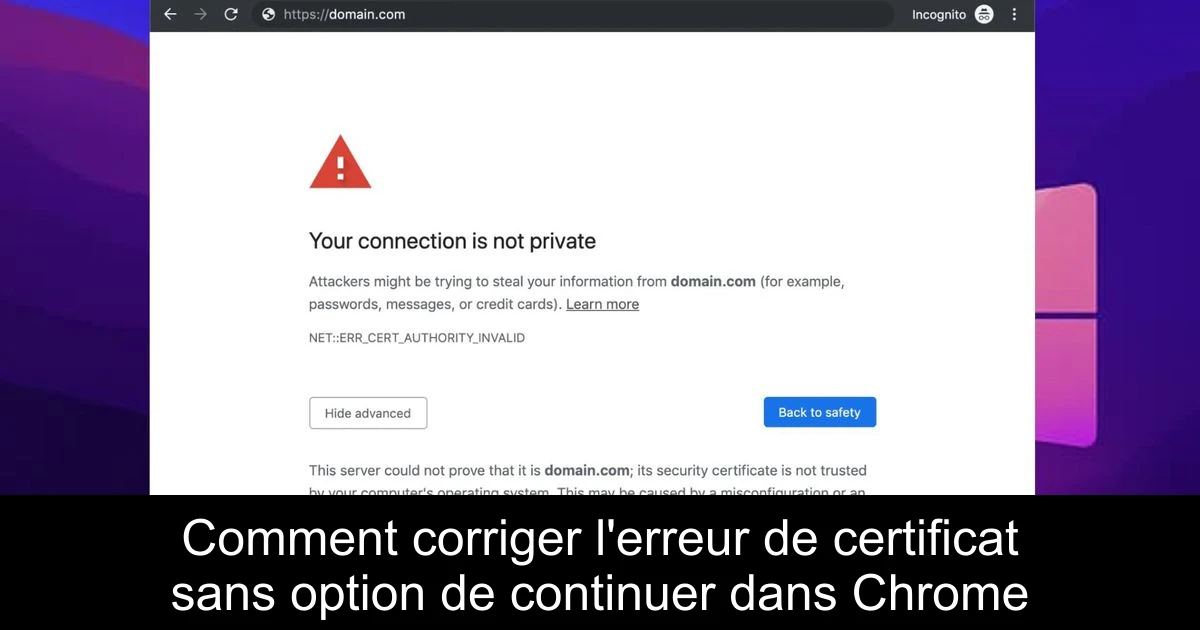
Lorsque vous tentez d'accéder à un site web et que Google Chrome affiche un message d'erreur lié au certificat, cela peut s'avérer frustrant. Cette situation survient souvent lorsque le site que vous essayez de visiter utilise une combinaison de ressources HTTP et HTTPS. Ne paniquez pas, car il existe plusieurs solutions pour surmonter cette erreur. Que vous soyez un gamer souhaitant accéder à votre plateforme de jeu préférée ou simplement un internaute à la recherche d'informations, il est crucial de pouvoir résoudre ce problème efficacement. Dans cet article, nous explorerons les différentes étapes que vous pouvez suivre pour contourner cette erreur de certificat dans Chrome.
Pourquoi reçoit-on des erreurs de certificat dans Chrome ?
Les erreurs de certificat que vous rencontrez sur Chrome signalent que le site ne dispose pas d'une connexion sécurisée. Cela peut être dû à divers facteurs, notamment des certificats expirés ou mal configurés. Parmi les erreurs les plus courantes, on trouve :
- La page web présente une boucle de redirection ou l'erreur ERR_TOO_MANY_REDIRECTS, souvent causée par des cookies défaillants.
- La page n'est pas disponible ou l'erreur ERR_SSL_VERSION_OR_CIPHER_MISMATCH, indiquant que le site utilise un code de sécurité obsolète, empêchant la connexion.
- La nécessité de se connecter à un réseau, par exemple, avant d'accéder à un portail Wi-Fi.
- La nécessité de supprimer un certificat DigiCert expiré si vous utilisez un Mac.
- Des problèmes de connexion à un site, tels que l'erreur ERR_SSL_FALLBACK_BEYOND_MINIMUM_VERSION, où un contact avec le propriétaire du site peut être requis.
Il est bon de garder à l'esprit que l'utilisation d'un autre navigateur, comme Opera One, peut parfois contourner ces problèmes de manière plus fluide.
Comment résoudre l'erreur de l'option sans procéder dans Chrome ?
Voici quelques méthodes faciles pour régler cette erreur dans Google Chrome :
- 1) Vérifiez si la date et l'heure de votre ordinateur sont correctes. Faites un clic droit sur l'horloge en bas à droite, puis choisissez « Ajuster la date/heure ». Désactivez l'option « Définir l'heure automatiquement », attendez quelques instants, puis réactivez-la. Vous pouvez également ajuster manuellement la date et l'heure en cliquant sur « Modifier ». Une date ou une heure incorrecte peut amener votre navigateur à considérer un certificat valide comme expiré.
- 2) Contournez l'avertissement de sécurité. Lorsque le message d'erreur apparaît, cliquez sur « Avancé », puis sélectionnez « Ajouter une exception ». Validez cette exception pour pouvoir accéder au site. Pour les sites dignes de confiance, contourner cet avertissement peut être une solution viable.
Il est également possible d'instruire Chrome à ignorer les erreurs de certificat en utilisant des commandes spécifiques, ce qui peut être utile pour les développeurs.
Conclusion
En résumé, faire face aux erreurs de certificat dans Google Chrome peut sembler décourageant, mais avec les méthodes adéquates, il est possible de naviguer à nouveau en toute sécurité. Assurez-vous d'abord de vérifier la date et l'heure de votre appareil, puis envisagez de contourner les avertissements lorsque cela est justifié. N'hésitez pas à essayer d'autres navigateurs si les problèmes persistent. Gardez vos connexions sécurisées et votre expérience en ligne agréable, que vous soyez en train de jouer ou de surfer sur le web.
Passinné en jeuxvidéo, high tech, config PC, je vous concote les meilleurs articles

Newsletter VIP gratuit pour les 10 000 premiers
Inscris-toi à notre newsletter VIP et reste informé des dernières nouveautés ( jeux, promotions, infos exclu ! )















